如何把word转成pdf
- 分类:教程 回答于: 2024年09月19日 15:05:22
工具/原料:
系统版本:Windows 10
品牌型号:华硕UX30K35A
软件版本:风云PDF转换器5.0.0
方法/步骤:
方法一:通过办公软件转换
事实上办公软件也可以实现文件格式之间的转换,我们在编辑Word文档的时候,就可以直接选择保存为PDF格式,在最上方的工具栏里,点击如下图所示红色方框内的图标,就可以直接将Word保存为PDF了。
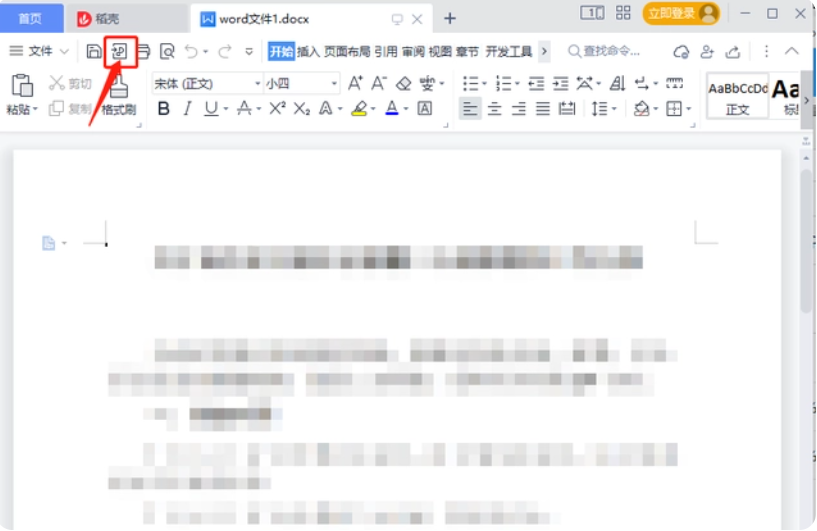
点击之后会弹出下面这个页面,根据自己的需要来选择【输出选择】,然后点击【开始输出】就可以将PDF转换成Word了。和上面一样,也是可以选择输出页码的哦。
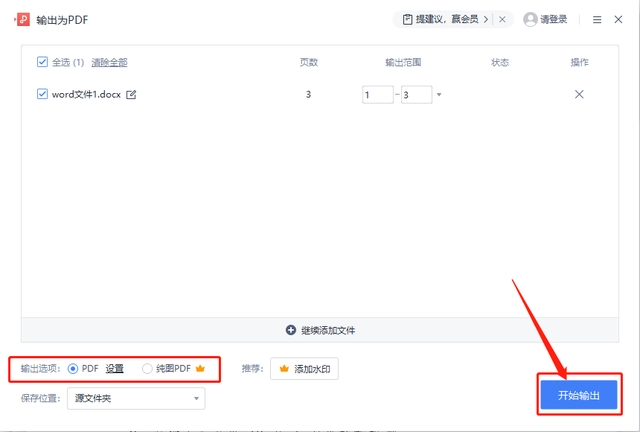 方法二:通过风云PDF转换器转换
方法二:通过风云PDF转换器转换
看名字就知道,这个工具是专门为处理PDF而设计的,可以轻松实现各种不同格式的文件和PDF之间的转换,还可以对PDF文件进行合并、拆分、压缩等,是一款非常实用的PDF办公软件;将Word转换成PDF就是其中个非常常用的一个功能哦。
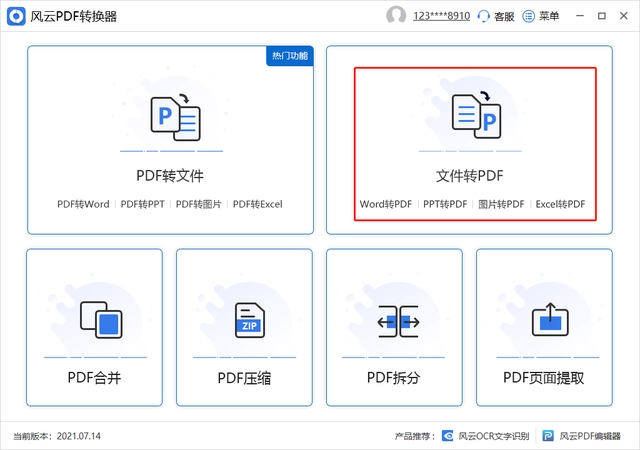
我们点击【文件转PDF】之后,页面上第一个就是【Word转PDF】,我们将Word文件或者文件夹导入进来,然后就可以进行转换了哦。
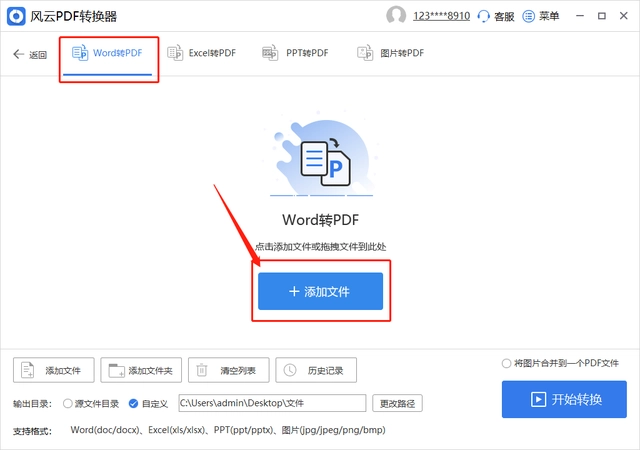
导入好文件之后,根据需求来选择操作就可以了:1)直接点击【开始转换】就可以将所有的Word文件转换成PDF了;2)如果只想转换文件中的一部分,可以点击【全部】,然后输入页码,再进行转换,这样就可以只把选中的部分转换成PDF。
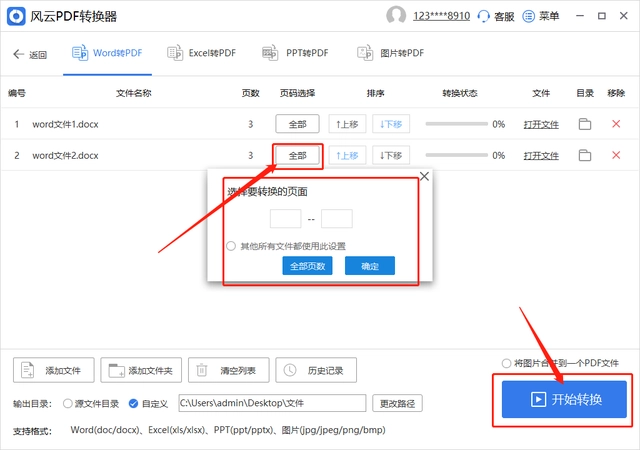
总结:以上就是给大家分享的如何把word转成pdf格式的方法步骤啦,十分的方便简单,转换出来的效果都是可以满足大家使用的,有需要的用户快去尝试吧。
 有用
26
有用
26


 小白系统
小白系统


 1000
1000 1000
1000 1000
1000 1000
1000 1000
1000 1000
1000 1000
1000 1000
1000 1000
1000 1000
1000猜您喜欢
- 如何为C盘增加空间?2015/11/27
- 详解视频格式转换软件哪个好用..2022/04/09
- win7 32位英文版语言包安装教程..2016/10/29
- 台式电脑蓝屏怎么重装系统..2022/08/05
- 想知道用360怎么重装系统2022/10/21
- xp重装系统步骤2015/07/15
相关推荐
- 起凡游戏:探索无尽的冒险世界..2024/02/23
- 操作系统安装软件有哪些2023/01/18
- 硬盘加密软件:保护您的数据安全..2024/02/29
- line下载指南:从安装到使用,一篇文章搞..2023/03/06
- 电视端优酷下载安装2022/10/08
- vmware安装win11教程2021/08/08














 关注微信公众号
关注微信公众号



